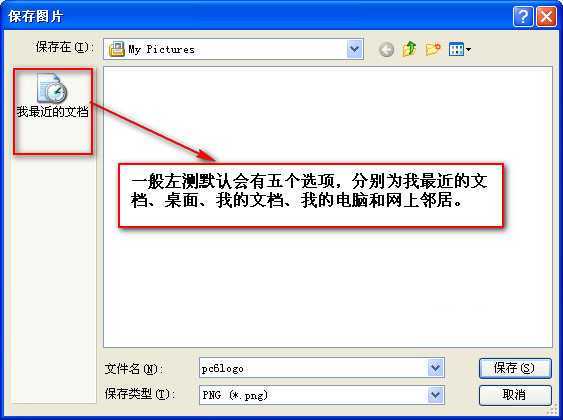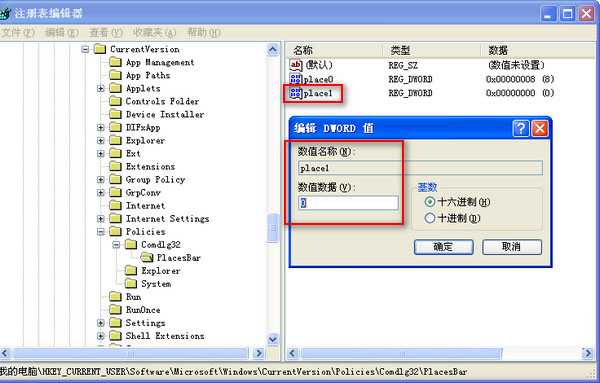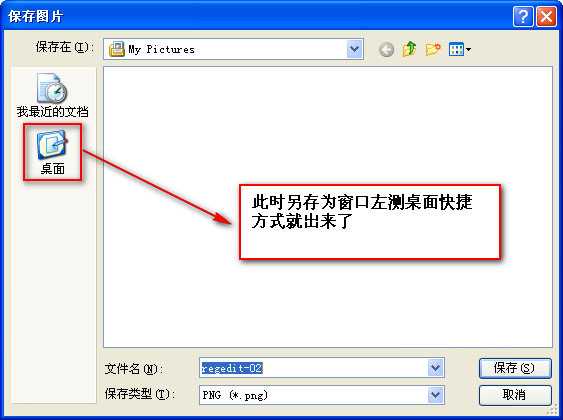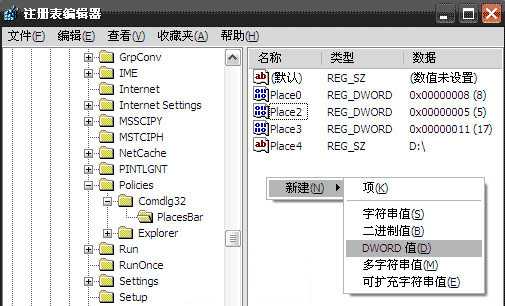在文件菜单点击“另存为”时弹出的对话框中,面板左边通常会有5个快捷方式图标,分别是我最近的文档、桌面、我的文档、我的电脑和网上邻居。但不知何故,某一天突然发现另存为”对话框中没有桌面快捷方式图标了,很不方便。因为上述几个图片的是否显示及其位置是可以通过注册表来设置的,所以只有通过修改注册表来解决这一问题了。
方法如下:
点击“开始”菜单,选择“运行”,输入“regedit” 启动注册表编辑器。然后一级级地找到如下目录:
HKEY_CURRENT_USER\Software\Microsoft\Windows\CurrentVersion\Policies\comdlg32\PlacesBar
只要在注册表编辑器空白地方点击右键——新建——Dword值,将新值的名称重命名为“Place1”,然后双击这个新创建的值,将“数字数据”下面的文本框框中的值设置为“0”(如下图所示) ,确定即可。
这时,再看看文件菜单 “另存为”面板左边无法显示的桌面快捷方式图标是不是又回来了?
点击PlacesBar注册表项之后,可以在右边看到有下面一些值(如下图所示):注意看下图,会发现少了个“Place1”,这个也就是不见了的桌面快捷按钮。
"Place0"=dword:00000008
"Place2"=dword:00000005
"Place3"=dword:00000011
"Place4"=dword:00000012
这些注册表项左侧的Place后面的数字表示另存为面板左边图标快捷方式的排列顺序,右面dword后两位的数字对应的值代表的快捷方式分别如下:
设置为00 - 桌面
设置为05 - 我的文档
设置为06 - 收藏夹
设置为08 - 最近打开的文档
设置为0a - 回收站
设置为11 - 我的电脑
设置为12 - 网上邻居
设置为14 - 字体文件夹
设置为26 - Program files文件夹
设置为24 - Windows文件夹
设置为25 - System32文件夹
网页文件,另存为,桌面
免责声明:本站文章均来自网站采集或用户投稿,网站不提供任何软件下载或自行开发的软件! 如有用户或公司发现本站内容信息存在侵权行为,请邮件告知! 858582#qq.com
P70系列延期,华为新旗舰将在下月发布
3月20日消息,近期博主@数码闲聊站 透露,原定三月份发布的华为新旗舰P70系列延期发布,预计4月份上市。
而博主@定焦数码 爆料,华为的P70系列在定位上已经超过了Mate60,成为了重要的旗舰系列之一。它肩负着重返影像领域顶尖的使命。那么这次P70会带来哪些令人惊艳的创新呢?
根据目前爆料的消息来看,华为P70系列将推出三个版本,其中P70和P70 Pro采用了三角形的摄像头模组设计,而P70 Art则采用了与上一代P60 Art相似的不规则形状设计。这样的外观是否好看见仁见智,但辨识度绝对拉满。